在Word文档中自定义字体可以增强文本的视觉效果,使您的文档更加专业和个性化,以下是将字体导入Word的详细步骤:
准备工作
在开始之前,请确保您已经拥有或知道如何获取想要导入的字体文件,字体文件通常具有.ttf(TrueType Font)或.otf(OpenType Font)扩展名,如果您没有这些文件,可以从各种在线平台下载免费或商业字体,但请确保遵守版权法规。
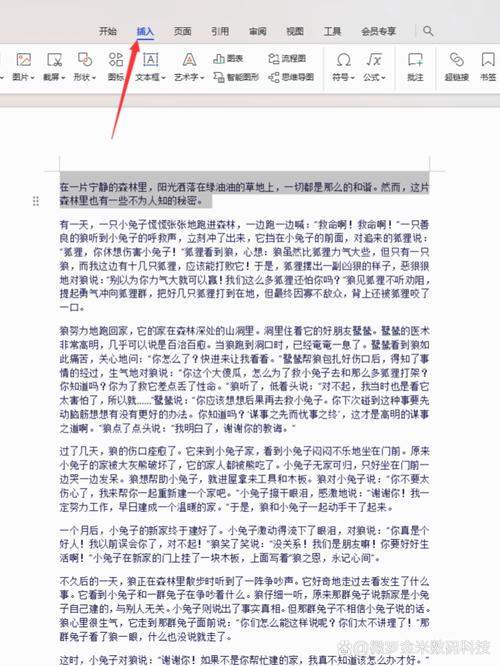
安装字体到系统
1. Windows系统
找到字体文件:定位到您下载的字体文件,通常位于“下载”文件夹或您指定的位置。
右键安装:右键点击字体文件,选择“安装”选项,Windows会自动将字体安装到系统中,安装后即可在Word等应用程序中使用。
2. macOS系统
打开字体册:通过“访达”进入“应用程序”文件夹,找到并打开“字体册”。
添加字体:点击菜单栏中的“文件”,选择“添加字体”,然后选择您的字体文件进行安装。
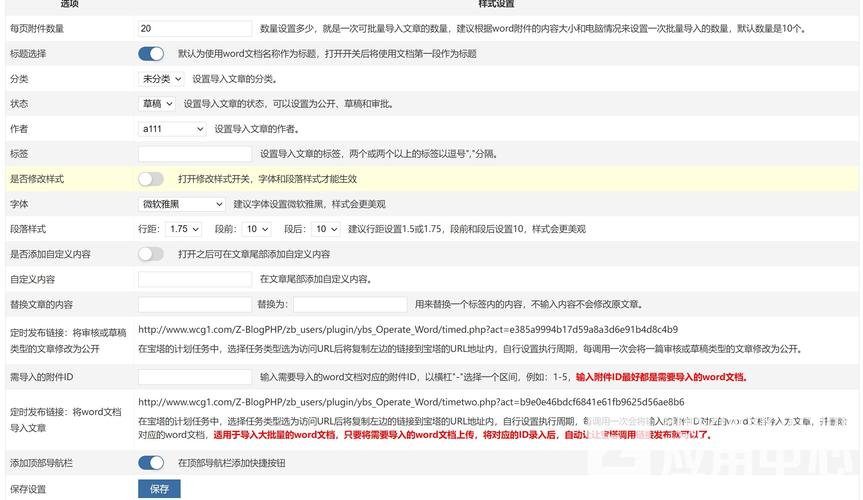
在Word中应用新安装的字体
1. 打开Word文档
启动Microsoft Word并打开您想要编辑的文档,或者创建一个新的文档。
2. 设置字体
选择文本:用鼠标拖动选中您希望更改字体的文本。
访问字体列表:在Word顶部的菜单栏中,找到并点击“开始”选项卡,然后在“字体”组中找到字体下拉列表。
应用字体:从下拉列表中选择您刚刚安装的新字体,如果列表中没有显示,尝试重启Word或电脑,新字体应该就会出现在列表中。
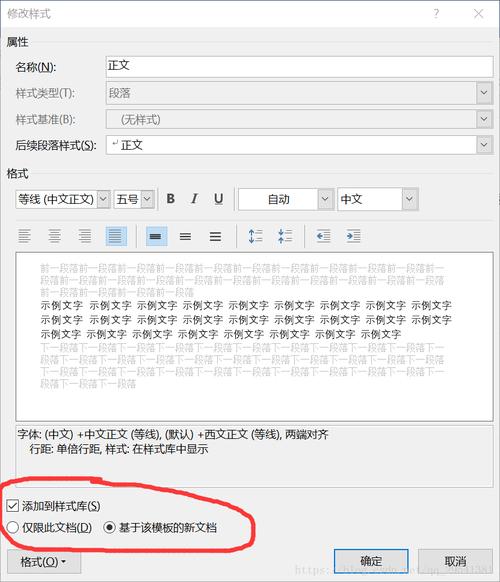
使用表格布局文字(可选)
如果您想使用表格来布局文字,可以按照以下步骤操作:
插入表格:点击“插入”选项卡,选择“表格”,根据需要选择行数和列数。
输入文本:将光标置于表格单元格内,输入所需的文本。
设置字体:选中表格内的文本,按照上述方法设置字体。
调整表格样式:可以通过“表格工具”下的“设计”和“布局”选项卡来进一步调整表格的边框、底纹、对齐方式等。
相关问答FAQs
Q1: 如果Word中没有显示我安装的新字体,该怎么办?
A1: 请确认字体是否正确安装在您的操作系统中,对于Windows,您可以在控制面板的“字体”文件夹中查看已安装的字体;对于macOS,则可以在“字体册”中查看,如果字体确实已安装但不出现在Word中,尝试重启Word或电脑,这通常能解决字体不显示的问题。
Q2: 我可以在Word文档中同时使用多种字体吗?
A2: 是的,您完全可以在Word文档中使用多种字体来增加文本的多样性和层次感,只需选中不同的文本部分,然后分别应用不同的字体即可,不过,为了保持文档的专业性和可读性,建议不要过度使用太多不同的字体,以免造成视觉上的混乱。
小伙伴们,上文介绍怎么把字体导入word的内容,你了解清楚吗?希望对你有所帮助,任何问题可以给我留言,让我们下期再见吧。
内容摘自:https://news.huochengrm.cn/cygs/18768.html
